Är du trött på att bli bombarderad med annonser när du tittar på dina favoritprogram på Hulu? Tappar du intresset för handlingen på grund av ständiga avbrott? Som tur är finns det flera sätt att inaktivera annonser på Hulu.
Det mest uppenbara och enklaste sättet att stänga av Hulu-annonser är att teckna ett Hulu-abonnemang (utan annonser). Du kan dock också använda annonsblockerare om du inte vill betala extra. Alla populära webbläsare stöder olika annonsblockerare i form av tillägg. Därför kan du enkelt hitta och installera dem.
Låt oss ta en närmare titt på varje metod för att blockera annonser för Hulu.
Uppgradera till en Hulu-plan (utan reklam)
Det enklaste och mest okomplicerade sättet att bli av med annonser på Hulu är att uppgradera din prenumeration till Hulu (No Ads)-planen. Den kostar nästan dubbelt så mycket (14,99 dollar/månad) som Hulu (med annonser) (7,99 dollar/månad), men erbjuder reklamfri streaming av allt innehåll på plattformen, inklusive aktuella och tidigare tv-program.
Om du faktureras direkt av Hulu kan du ändra din prenumeration genom att följa de här stegen:
- Öppna din webbläsare och gå till Hulu-kontosidan.
- Logga in på ditt konto och gå till avsnittet Din prenumeration.
- Därefter väljer du Hantera plan och växlar den plan du vill ha från Av till På.
- Klicka på Granska ändringar för att bekräfta uppgraderingen.
- Du kommer att omdirigeras till en sida där du kan se ändringarna i din prenumeration. Där ser du hur mycket ditt nya konto kommer att kosta i framtiden.
- Slutligen klickar du på Skicka för att omedelbart njuta av reklamfri streaming på Hulu.
Dessutom varnar Hulu för att några program inte ingår i Hulu (No Ads)-planen på grund av streamingrättigheter. De kommer att spelas utan avbrott med en kort reklampaus före och efter varje avsnitt. Men du bör hålla med om att detta är bättre än när annonser plötsligt dyker upp medan du tittar.
Använd Ad-Blocker
Ett annat sätt att stänga av annonser på Hulu är att använda en reklamblockerare. Det är ett tillägg som kan installeras i dina webbläsare, till exempel Chrome eller Firefox. Det fungerar genom att blockera alla annonser från att visas på webbsidor, inklusive dem på Hulu.
Det är dock värt att notera att Hulu är medvetet om detta och kan blockera åtkomsten till sin webbplats om det upptäcker att en reklamblockerare används. Av denna anledning kommer den här metoden inte alltid att fungera.
Dessutom fungerar reklamblockerare endast för dem som tittar på Hulu via en dator eller bärbar dator. Om streamingtjänsten är installerad på din smart-tv eller smartphone är Hulu (No Ads)-planen det enda som räddar dig från annonser.
Låt oss se hur du installerar Adblock Plus (som exempel) i Chrome och Firefox:
Krom
- Starta Chrome och följ den här länken till Adblock Plus-sidan i Chrome Web Store.
- Klicka sedan på Lägg till i Chrome.
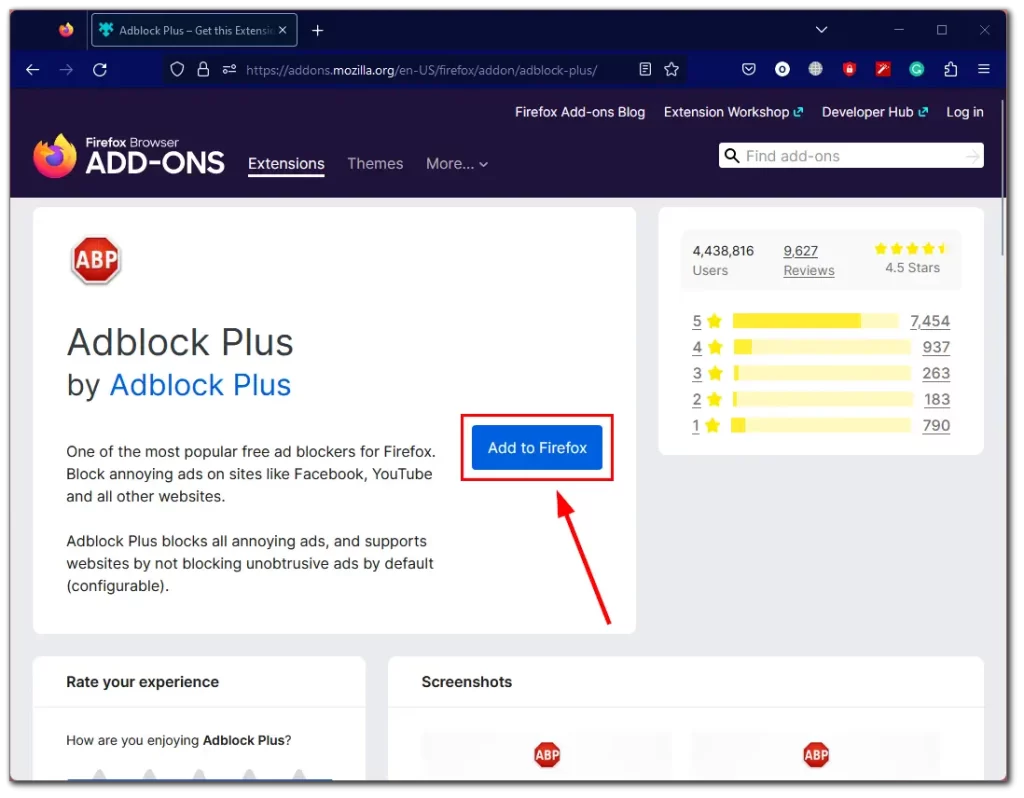
- Klicka på Lägg till tillägg i popup-fönstret som visas.
- Slutligen klickar du på tilläggsknappen i det övre högra hörnet och fäster Adblock Plus.
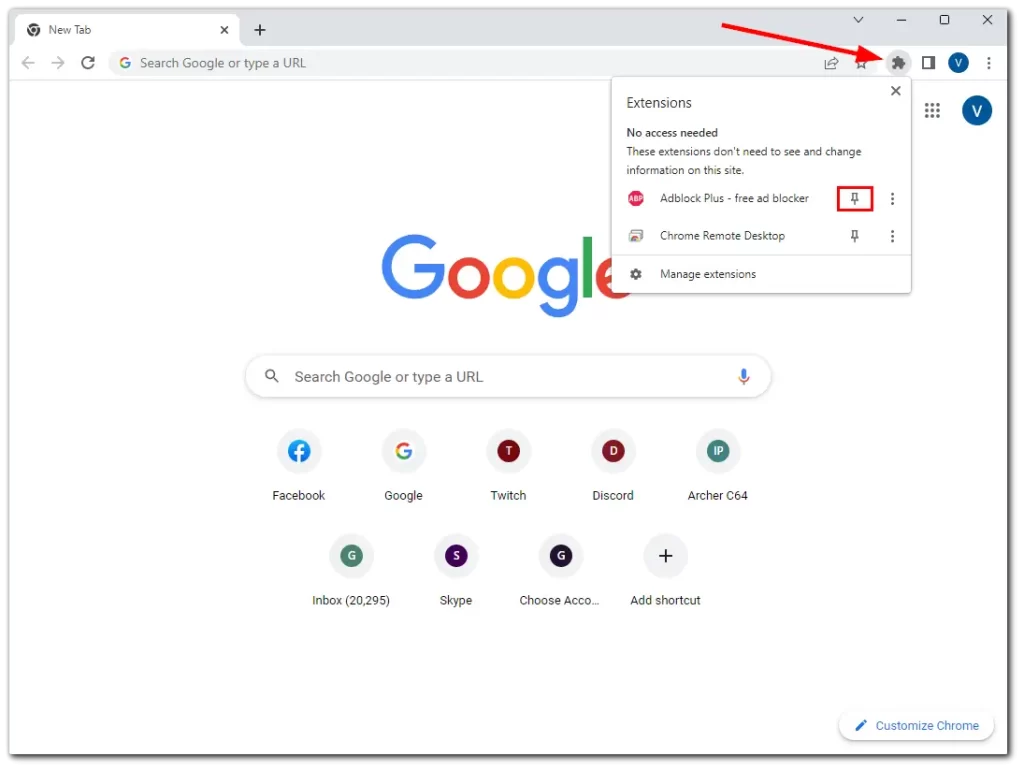
Adblock Plus bör nu blockera annonser när du tittar på Hulu i Chrome.
Firefox
- Starta Firefox och följ den här länken till Adblock Plus-sidan i Firefox tilläggsprogram.
- Klicka sedan på Lägg till i Firefox.
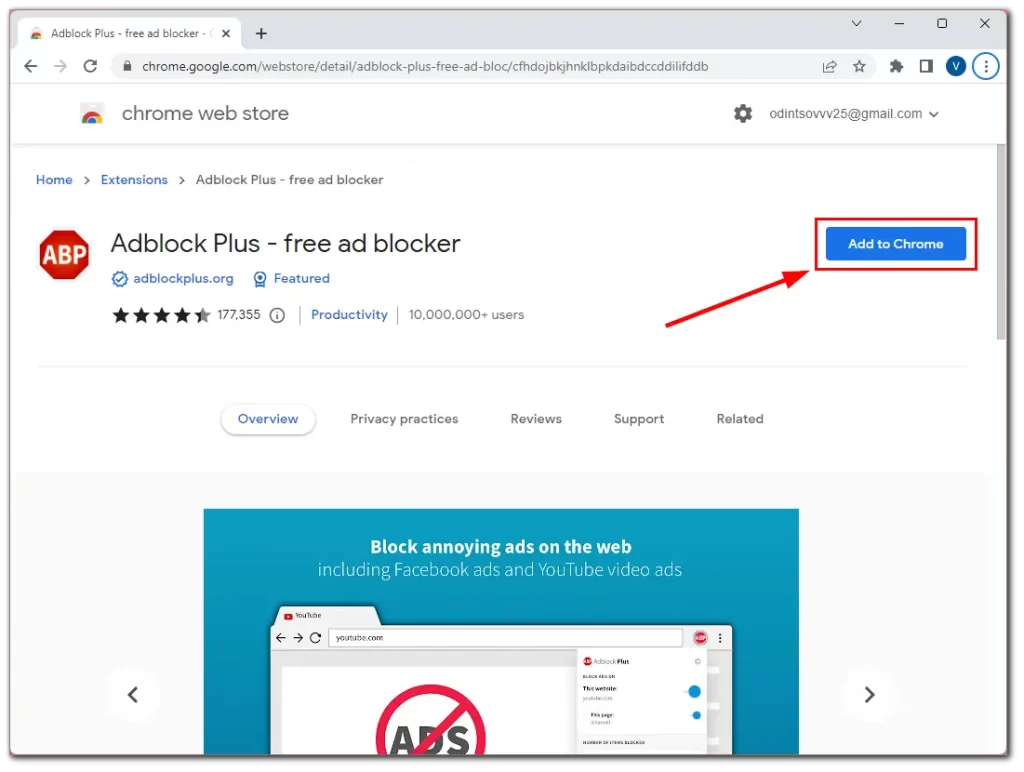
- Klicka slutligen på Lägg till för att bekräfta.
När du är klar kan du spela något på Hulu. Annonser bör vara blockerade.
Öppna Hulu i två webbläsarflikar
Här är ett knepigt sätt att hoppa över annonser på Hulu utan att uppgradera din prenumeration eller använda en reklamblockerare. Poängen är att använda två flikar med Hulu samtidigt. Så här gör du:
- Öppna först två webbläsarflikar och starta Hulu-programmet i båda.
- Titta på programmet på den första fliken, och när en annons visas stänger du av programmet och byter till den andra fliken.
- När den andra fliken börjar spela upp en annons stänger du av den och återgår till den första fliken.
- Ta bort ljudet från den första fliken och njut av den reklamfria showen.
- Den första fliken som du stänger av kommer att fortsätta spela upp annonsen medan du inte tittar på den.
Den här metoden kan tyckas konstig, men det är ett bra alternativ för dem som inte vill betala extra eller använda en reklamblockerare. Så det är värt att prova.









